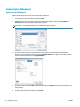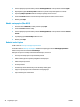HP Officejet Enterprise Color X555 User Guide
Zadaci ispisa (Mac OS X)
Način ispisa (Mac OS X)
Sljedeći postupak opisuje osnovni postupak ispisivanja za Mac OS X.
1. Pritisnite izbornik Datoteka, a zatim pritisnite opciju Ispis.
2. U izborniku Pisač odaberite uređaj.
3. Otvorite padajući popis izbornika ili pritisnite Prikaži pojedinosti, a zatim odaberite druge izbornike za
podešavanje postavki ispisa.
4. Kliknite gumb Ispis.
Automatski ispis na obje strane (Mac OS X)
NAPOMENA: Ova je značajka dostupna ako ste instalirali upravljački program HP pisača. Možda neće biti
dostupna koristite li AirPrint.
1. Pritisnite izbornik Datoteka, a zatim pritisnite opciju Ispis.
2. U izborniku Pisač odaberite uređaj.
3. Otvorite padajući popis izbornika ili pritisnite Prikaži pojedinosti, a zatim pritisnite izbornik Izgled.
4. Odaberite opciju uvezivanja iz padajućeg popisa Dvostrano.
5. Kliknite gumb Ispis.
Ručni obostrani ispis (Mac OS X)
NAPOMENA: Ova je značajka dostupna ako ste instalirali upralvjački program HP pisača. Možda neće biti
dostupna koristite li AirPrint.
1. Pritisnite izbornik Datoteka, a zatim pritisnite opciju Ispis.
2. U izborniku Pisač odaberite ovaj uređaj.
3. Otvorite padajući popis izbornika ili pritisnite Prikaži pojedinosti, a zatim pritisnite izbornik Ručni
obostrani ispis.
4. Pritisnite okvir Ručni obostrani ispis i odaberite opciju uvezivanja.
5. Kliknite gumb Ispis.
6. Izvadite prazni papir iz uređaja koji se nalazi u ladici 1.
7. Izvadite ispisani snop iz izlaznog spremnika i umetnite ga u ulaznu ladicu s ispisanom stranom prema
dolje.
8. Ako sustav to zatraži, dodirnite odgovarajući gumb na upravljačkoj ploči za nastavak.
Ispis više stranica po listu (Mac OS X)
1. Pritisnite izbornik Datoteka, a zatim pritisnite opciju Ispis.
2. U izborniku Pisač odaberite uređaj.
HRWW Zadaci ispisa (Mac OS X) 31